今天的CAD制图初学入门教程,教你如何将CAD转换成DWF格式。在演示具体的操作步骤之前,先让我们来了解一下什么是DWF格式文件。它是由Autodesk开发的一种开放、安全的文件格式,可以将丰富的设计数据高效率地分发给需要查看、评审或打印这些数据的任何人,更加方便CAD文件的查看,那么CAD转换成DWF格式该如何操作呢?下面就来为你演示具体的操作步骤。
所需要的材料如下:
(1)一台可以使用的电脑
(2)需要转换的CAD文件
(3)迅捷CAD转换器
具体操作步骤如下:
首先我们需要在电脑上打开该软件,软件首页既是CAD版本转换页面,点击添加文件按钮,导入需要转换的CAD文件,也可以通过将其拖拽至指定位置进行添加。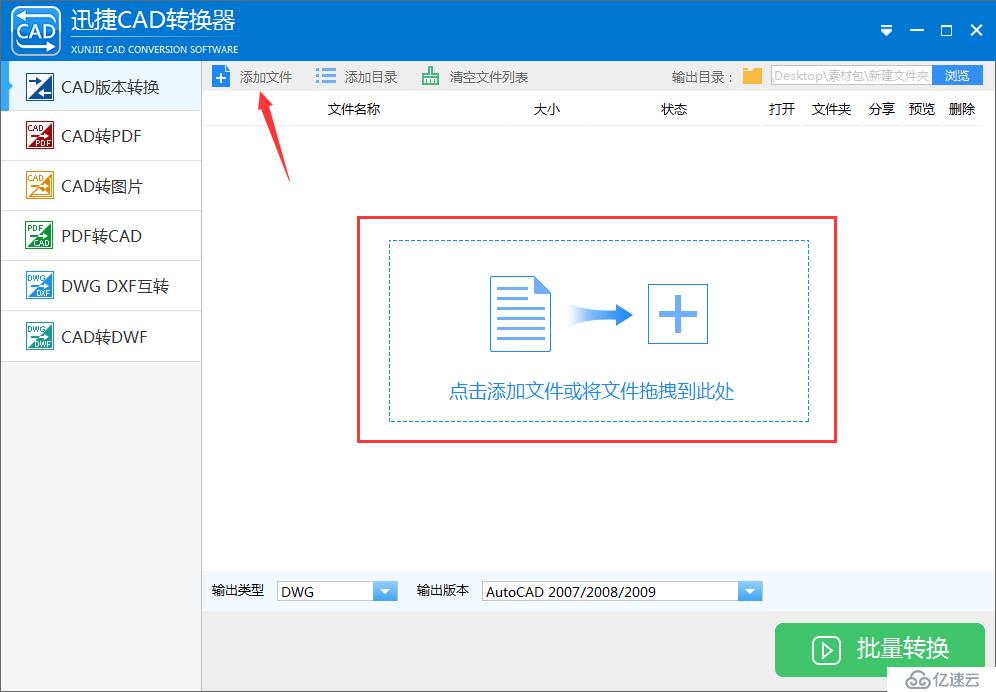
文件导入成功后,点击下方输出类型方框旁的三角图标,拓展出文件格式后,选择我们需要的DWF格式,有需要的小伙伴还可以对软件的版本进行修改。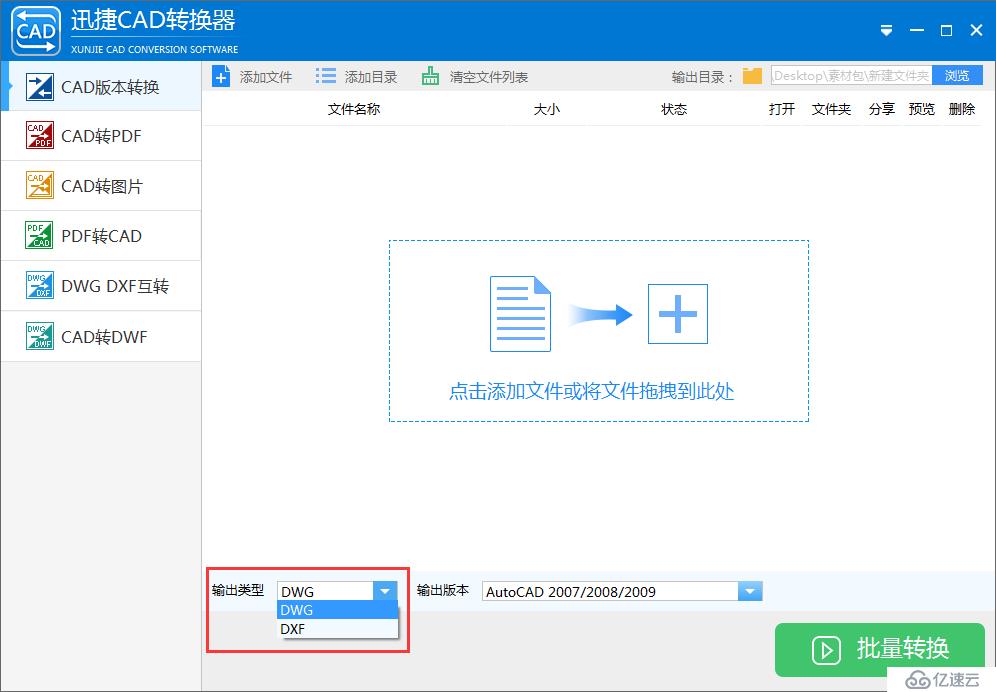
修改完成后,点击右上角的浏览按钮,弹出选择文件夹窗口后,选择一个合适位置作为文件的输出路径。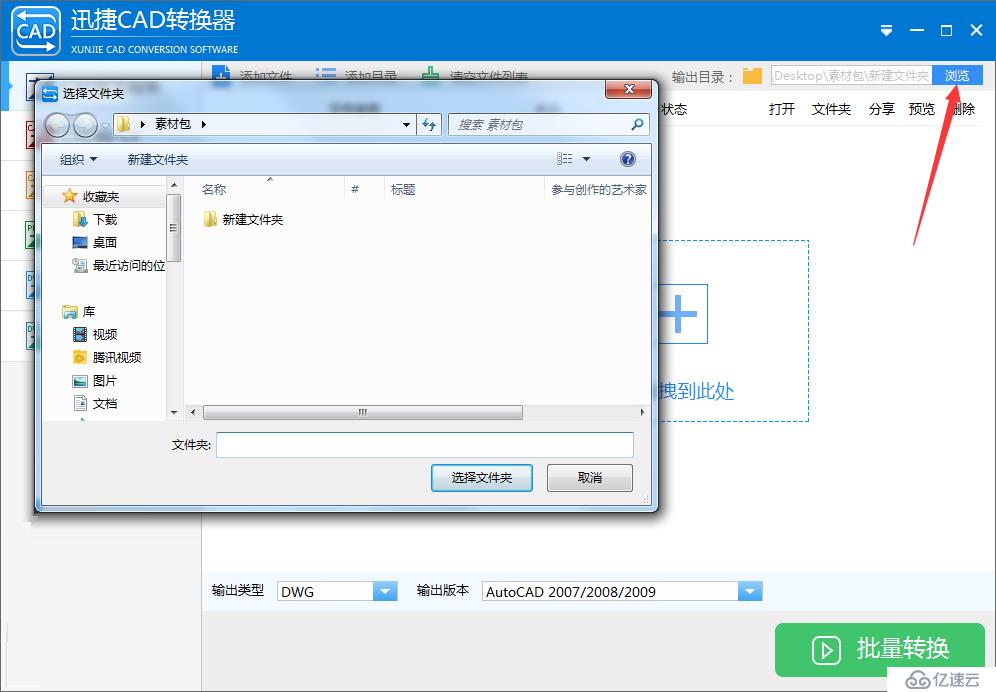
完成以上设置后,点击右下角的批量转换按钮,等待状态栏中的进度条达到100%,CAD转换成DWF格式就完成了,点击眼睛图标还可以预览转换完成的CAD文件哦!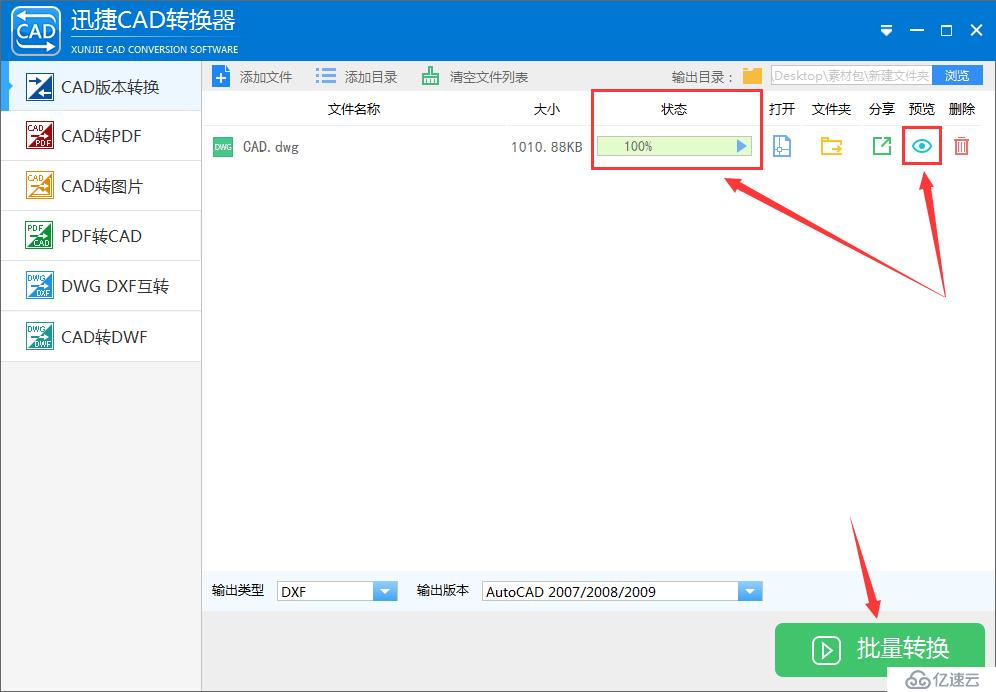
步骤总结:
1、打开软件,导入文件
2、修改文件输出格式
3、设置文件输出路径
4、点击批量转换按钮,等待视频转换完成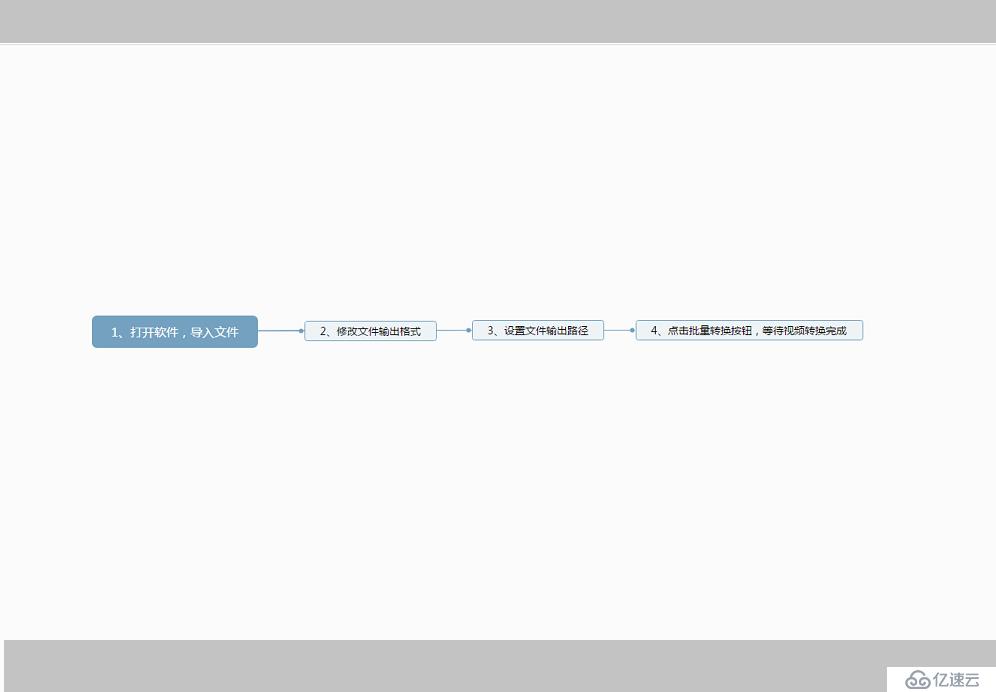
简单的4步操作就可以将复杂的CAD文件转换成DWF格式,是不是非常实用?以上就是今天分享的CAD制图初学入门教程的全部步骤,如果这篇你喜欢文章中的方法,不要忘记将怎么方便实用的CAD入门技巧分享给自己的同事哦!
免责声明:本站发布的内容(图片、视频和文字)以原创、转载和分享为主,文章观点不代表本网站立场,如果涉及侵权请联系站长邮箱:is@yisu.com进行举报,并提供相关证据,一经查实,将立刻删除涉嫌侵权内容。